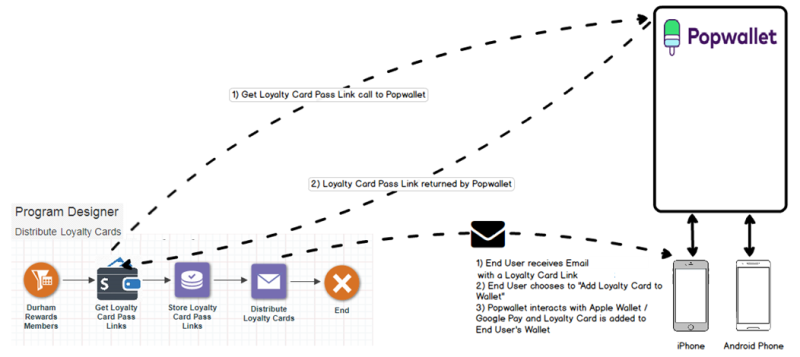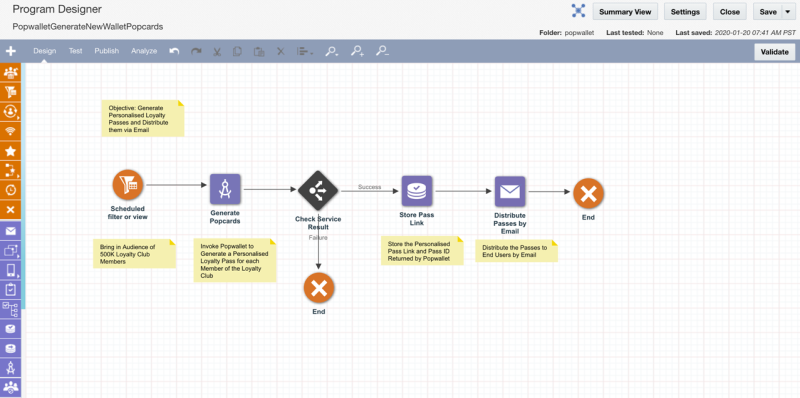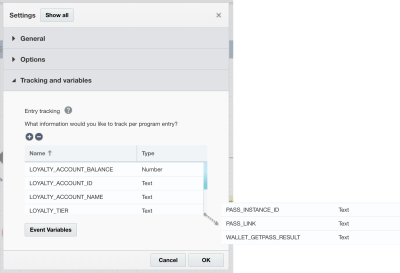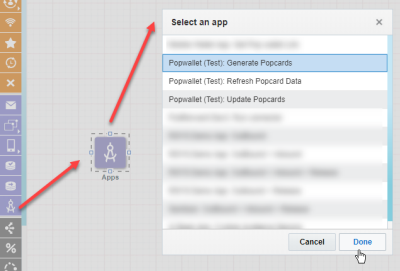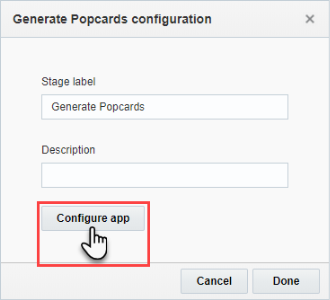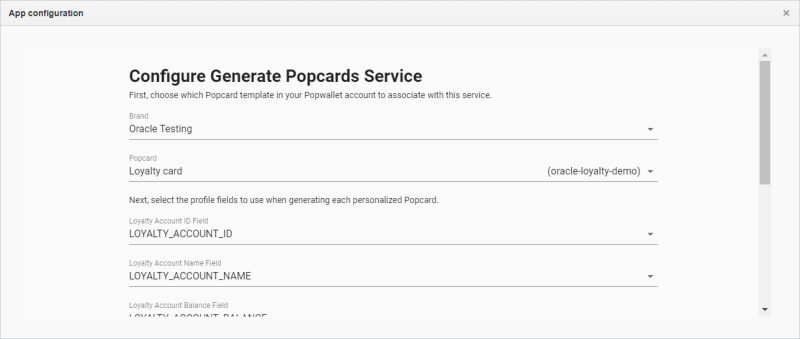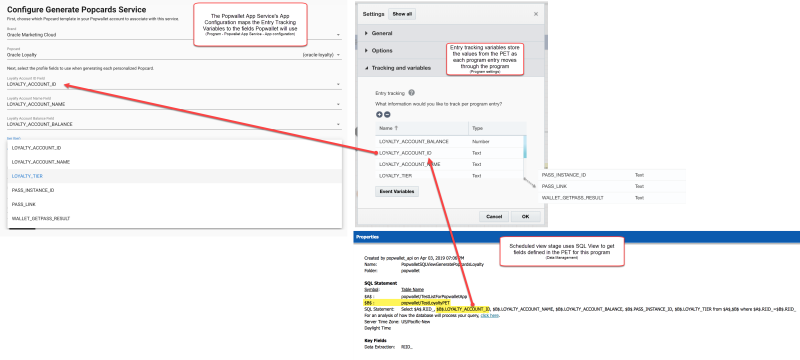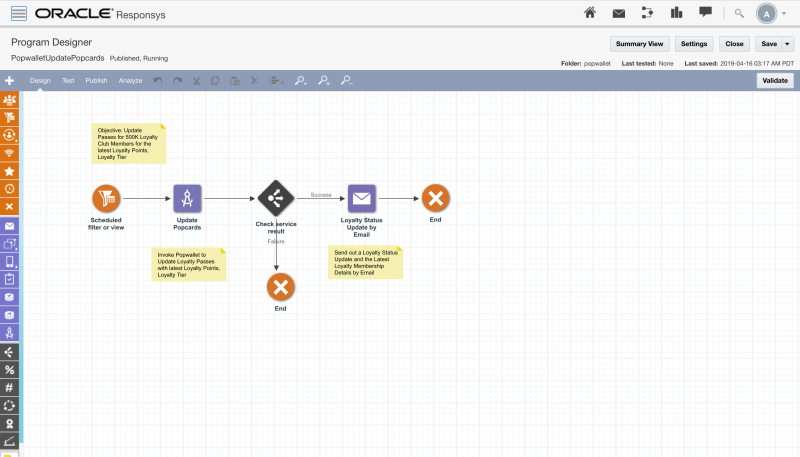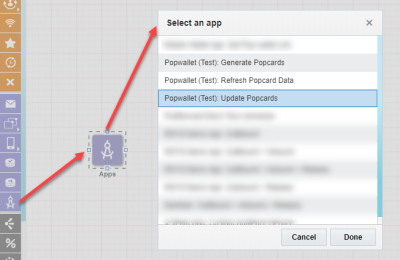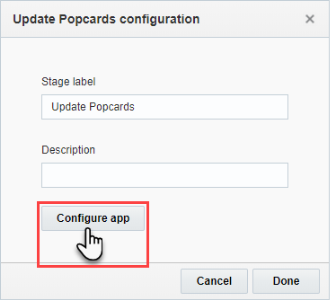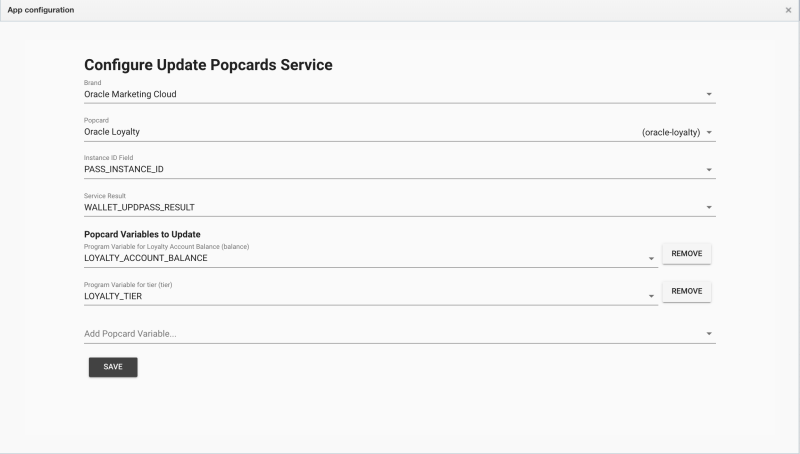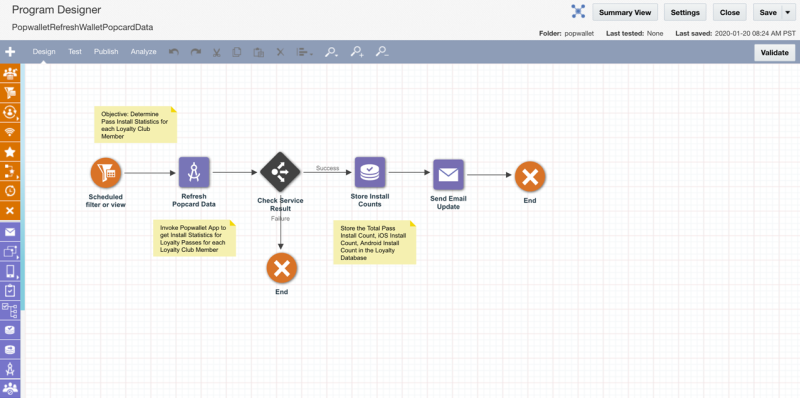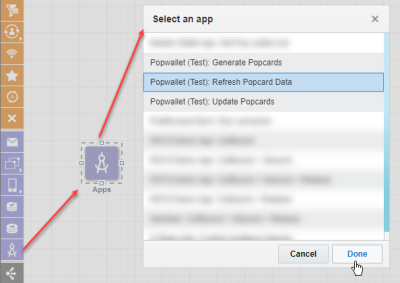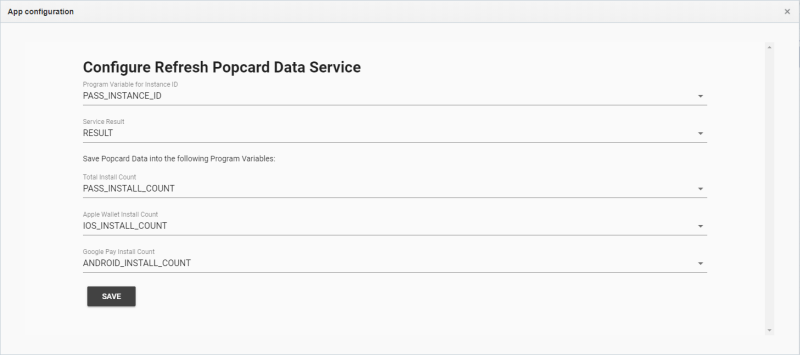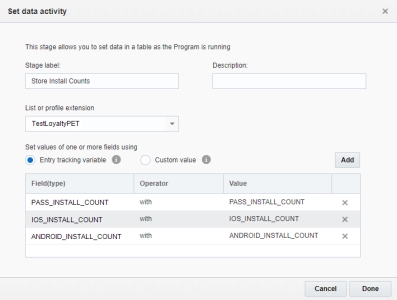Utilizzo di Popwallet nei programmi Responsys
Importante: questa funzionalità attualmente è rilasciata in base al programma di disponibilità controllata. Per richiedere l'accesso a questa funzionalità, eseguire il login a My Oracle Support e creare una richiesta di servizio.
I manager programma e i responsabili programma Responsys possono includere Popwallet nelle orchestrazioni di programmi multicanale. Gli addetti marketing possono utilizzare i pass Popwallet nei loro programmi fedeltà digitali, nei programmi con carte regalo e quando creano programmi che inviano coupon o offerte speciali ai clienti.
Si prenda come esempio un programma fedeltà digitale. Un addetto marketing può creare ed eseguire in Responsys un programma che includa una fase Servizio applicazione Popwallet, la quale interagisce con Popwallet per ottenere collegamenti di pass personalizzati. Più avanti nel flusso di programma, l'addetto marketing può aggiungere una fase "Invia campagna" per distribuire un pass personalizzato a ogni cliente tramite e-mail, SMS o applicazione mobile dell'organizzazione. Quando il cliente riceve il messaggio e-mail con il collegamento relativo alla carta fedeltà, può aggiungerla al proprio portafoglio. Popwallet quindi interagisce con Apple Wallet o Google Pay, a seconda del dispositivo del destinatario, e la carta regalo viene aggiunta al portafoglio mobile del destinatario stesso.
Task
È possibile creare programmi che includano i servizi seguenti dell'applicazione Popwallet:
- ;
- ;
- ;
- Responsys inoltre supporta la generazione e l'aggiornamento dei pass con attivazione mediante trigger. Questi casi d'uso sono simili a quelli che iniziano con una vista SQL, ma nel cui programma si utilizzano l'API Attiva evento personalizzato e un nodo iniziale "Evento personalizzato" invece del nodo iniziale "Filtro o vista schedulati". Ad esempio, quando un nuovo cliente si iscrive al programma fedeltà, il programma può inviargli un messaggio e-mail con il collegamento del pass Poployalty personalizzato.
Nota: per creare i programmi e sottoporli a test, è necessario avere Manager programma, Responsabile programma, Utente avanzato o Amministratore account come ruolo utente di Responsys. Tuttavia, i programmi possono essere pubblicati solo da un utente con ruolo Responsabile programma, Utente avanzato o Amministratore account.
Generazione e distribuzione di Popcard per i destinatari in un programma
È possibile creare un programma per generare e distribuire pass Popwallet a numerosi clienti contemporaneamente. Utilizzando la fase Genera Popcard nel programma, è possibile ottenere da Popwallet i collegamenti dei pass Popwallet.
I passi di questa sezione illustrano le attività da aggiungere e configurare affinché un programma di questo tipo funzioni correttamente.
Prima di iniziare:
- Decidere il tipo di programma Popcard Popwallet che si desidera eseguire. In questo esempio viene illustrato un programma Poployalty.
- Progettare la Popcard in Popwallet, come illustrato in Progettazione di Popcard in Popwallet.
- Crea la tabella PET di marketing per portafoglio mobile per il programma e importarvi i dati CRM, come illustrato in Impostazione del modello dati per il marketing per portafoglio mobile.
- Decidere quale sarà l'audience e interagire con il responsabile dati (o un utente di Responsys con autorizzazioni analoghe) per creare una vista SQL salvata da utilizzare nell'evento di avvio. Questa operazione è illustrata in .
- Deve essere già stata creata una campagna, che risulti pronta all'uso e includa il collegamento del pass di Popwallet nel relativo messaggio. È necessario utilizzare le variabili di tracciamento inserimento Popwallet come origine dati, non i valori della tabella PET. Includere PASS_LINK come variabile di personalizzazione nel messaggio. Ulteriori informazioni sulla creazione e sull'utilizzo delle campagne.
Per creare un programma per la generazione e la distribuzione di pass Popwallet ai destinatari, eseguire le operazioni riportate di seguito.
- Eseguire il login a Oracle Responsys.
- Fare clic sul menu di navigazione (
 ), su Programmi e quindi su Crea programma.
), su Programmi e quindi su Crea programma. - Inserire il Nome del programma e scegliere una Cartella in cui memorizzarlo. Per Elenco, selezionare l'elenco profili che è associato alla tabella PET Popwallet e per il quale è stata creata una vista SQL salvata.
- Nella pagina Progettazione programma fare clic su Impostazioni. Nella finestra di dialogo Impostazioni espandere la sezione Tracciamento e variabili.
- Aggiungere una variabile di tracciamento inserimento per ogni campo della tabella PET Popwallet, più una in cui memorizzare il risultato del servizio fornito da Popwallet. Per determinare i campi da includere per la fase Genera Popcard, in base al tipo di Popcard che si intende generare per i clienti, vedere Informazioni di riferimento per i campi dati delle tabelle PET dell'applicazione AppCloud Popwallet . Le tabelle contenute nelle informazioni di riferimento riportano i nomi dei campi e le relative proprietà. Per ogni variabile di tracciamento inserimento da aggiungere, fare clic sul pulsante Aggiungi (
 ) e inserire il Nome e il Tipo della variabile.
) e inserire il Nome e il Tipo della variabile. - Per i campi della tabella PET Popwallet, utilizzare il nome del campo PET riportato nella colonna Nome campo in Informazioni di riferimento per i campi dati delle tabelle PET dell'applicazione AppCloud Popwallet . Le variabili di tracciamento inserimento devono corrispondere ai nomi di campo utilizzati nella vista SQL, in modo che i campi vengano impostati correttamente. Inoltre, il mapping per i campi che fanno parte del modello dati predefinito verrà eseguito automaticamente quando si configura la fase Servizio applicazione Popwallet. È necessario utilizzare il tipo dati più corrispondente. Ad esempio, se il campo LOYALTY_ACCOUNT_ID ha il tipo dati Testo (fino a 100 caratteri), sarà necessario scegliere Testo come tipo durante la creazione della relativa variabile di tracciamento inserimento.
- Per il campo relativo al risultato del servizio, utilizzare WALLET_GETPASS_RESULT in modo che il mapping del campo venga eseguito automaticamente quando si configura la fase Servizio applicazione Popwallet. Per il tipo, utilizzare TEXT.
Nelle variabili di tracciamento inserimento vengono memorizzate informazioni per ogni attivazione programma (in questo caso, il set di dati del cliente) da instradare tramite il programma. Quando si crea la fase Servizio applicazione Popwallet, si esegue il mapping tra le variabili di tracciamento inserimento e i campi nel modello Popcard. La configurazione della fase Servizio applicazione Popwallet prevede che sia presente una variabile di tracciamento inserimento per ogni campo PET Popwallet necessario per generare la Popcard personalizzata.
La variabile WALLET_GETPASS_RESULT, in cui è memorizzato il risultato del servizio fornito da Popwallet per ogni destinatario, indica a Responsys se Popwallet ha generato correttamente il pass o se si è verificato un errore. Ciò consente di creare uno switch dati solo per memorizzare e inviare ai destinatari le Popcard generate correttamente.
- Aggiungere Filtro o vista schedulati come evento di avvio. Per Popwallet, è necessario scegliere l'opzione Aggiorna vista, nonché la vista SQL salvata associata all'elenco profili e alla tabella PET Popwallet. Per ulteriori informazioni, vedere la sezione "Filtro o vista schedulati" dell'argomento Progettazione di programmi. Se non è presente una vista SQL per l'elenco profili associato al programma, non sarà possibile selezionare una vista SQL in questa finestra di dialogo.
Importante: interagire con il responsabile dati (o un utente di Responsys con autorizzazioni analoghe) per assicurarsi che la vista SQL utilizzi una tabella PET univoca per il programma e che la vista SQL utilizzi la tabella PET corretta per il programma. Se si seleziona quella errata, si verificheranno problemi con il programma.
- Per aggiungere la fase Genera Popcard al programma, eseguire le operazioni riportate di seguito.
- Dalla tavolozza trascinare Applicazioni sull'area di creazione e farvi doppio clic per visualizzare le impostazioni.
- Nella finestra di dialogo Selezionare un'applicazione fare clic sull'applicazione Popwallet: Genera Popcard, quindi su Fine. Viene visualizzata la finestra di dialogo Genera Popcard - configurazione.
- Fare clic su Configura applicazione. Seguire le istruzioni contenute nella finestra di dialogo Configura servizio Genera Popcard, quindi al termine fare clic su Salva. Quando il salvataggio viene completato, nella finestra di dialogo viene visualizzato un messaggio che indica che il salvataggio è riuscito e che il servizio è stato configurato.
Nella finestra di dialogo viene richiesto di eseguire le operazioni riportate di seguito.
- Selezionare il brand e il nome della Popcard, come definito nell'account Popwallet.
- Selezionare quindi le variabili di programma da utilizzare durante la generazione delle Popcard personalizzate: per i campi PET predefiniti, se durante la creazione delle variabili di tracciamento inserimento sono stati utilizzati i nomi di campo PET previsti, tali mapping verranno eseguiti automaticamente. Se sono stati creati campi personalizzati, sarà necessario selezionare il mapping tra il campo del modello Popcard e il campo personalizzato nella tabella PET Popwallet. Si noti che la Popcard deve essere pubblicata in Popwallet affinché gli attributi personalizzati siano disponibili qui.

- Selezionare le variabili di programma che devono contenere la risposta della Popcard personalizzata per ogni destinatario: per i campi PET predefiniti, se durante la creazione delle variabili di tracciamento inserimento sono stati utilizzati i nomi di campo PET previsti, tali mapping verranno eseguiti automaticamente. Se è stata utilizzata la variabile WALLET_GETPASS_RESULT per contenere il risultato del servizio, il mapping avverrà in modo automatico. In caso contrario, sarà necessario eseguire manualmente il mapping del campo.
Nota: se manca il valore previsto di una variabile di tracciamento inserimento, la finestra di dialogo richiederà di specificare il nome di campo previsto. Chiudere la finestra Configurazione applicazione e tornare alla finestra di dialogo Impostazioni per aggiungere il campo mancante.
- Nella finestra di configurazione Popwallet fare clic su Fine.
Nell'immagine seguente viene riepilogato il mapping delle colonne PET (che accedono al programma tramite la vista SQL) alle variabili di tracciamento inserimento e quindi alla configurazione del servizio dell'applicazione Popwallet.
- Includere uno Switch dati per verificare il risultato del servizio Popwallet (WALLET_GETPASS_RESULT) e instradare in modo appropriato l'attivazione programma. I valori possibili per il risultato del servizio sono SUCCESS, FAILURE oppure un campo vuoto. Tale switch deve far passare un'attivazione programma alla fase successiva solo se il valore di stato del risultato è SUCCESS.
- Per aggiungere i dati dell'applicazione AppCloud Popwallet ai record PET per i clienti, è anche necessario aggiungere al programma una fase Imposta dati e configurarla in modo da impostare due valori.
Importante: se abilitata per l'account, questa fase può aggiornare fino a 10 campi per un elenco o una tabella estensioni profilo. Se non è abilitata, sarà necessaria una fase Imposta dati per ogni campo da aggiornare.
- Impostare il campo PASS_LINK nella tabella PET con il valore della variabile di tracciamento inserimento PASS_LINK, ovvero il collegamento personalizzato restituito da Popwallet per ogni cliente.
- Impostare il campo PASS_INSTANCE_ID nella tabella PET con il valore della variabile di tracciamento inserimento PASS_INSTANCE_ID, ovvero l'ID pass restituito da Popwallet per ogni cliente. Si tratta dell'identificativo univoco del pass del cliente in Popwallet.
L'immagine seguente mostra un esempio della fase Imposta dati (per più campi) per l'impostazione di PASS_LINK e PASS_INSTANCE_ID. Ulteriori informazioni sulla fase Imposta dati.
- Per distribuire il pass per un destinatario, aggiungere una fase Invia campagna che invii il collegamento del pass all'audience. Si supponga, ad esempio, di voler aggiungere una campagna e-mail che invii il collegamento del pass all'audience. Se si invia una campagna push, assicurarsi che venga inviata anche al centro messaggi, in modo che i clienti possano avere accesso al collegamento in un secondo momento. Per ulteriori informazioni, vedere Progettazione di programmi.
Nota: è necessario includere una fase Invia campagna in qualsiasi programma che contenga una fase relativa all'applicazione AppCloud Popwallet.
- Dopo aver terminato di progettare il programma, salvarlo e sottoporlo a test.
- Quando il programma è pronto per l'uso, deve essere pubblicato dal responsabile programma. Dopo la pubblicazione, i destinatari target riceveranno il messaggio con il collegamento del pass Popcard personalizzato.
Aggiornamento delle Popcard per i destinatari in un programma
La fase Aggiorna Popcard consente di aggiornare i pass Popcard in blocco. Ad esempio, è possibile avere la necessità di aggiornare il saldo e il livello fedeltà per un gruppo di clienti che partecipano al programma fedeltà.
I passi di questa sezione illustrano le attività da aggiungere e configurare affinché un programma di questo tipo funzioni correttamente.
Prima di iniziare:
- Decidere il tipo di programma Popcard Popwallet che si desidera eseguire. In questo esempio viene illustrato un programma Poployalty.
- Progettare la Popcard in Popwallet, come illustrato in Progettazione di Popcard in Popwallet.
- Crea la tabella PET di marketing per portafoglio mobile per il programma e importarvi i dati CRM, come illustrato in Impostazione del modello dati per il marketing per portafoglio mobile.
- Decidere quale sarà l'audience e interagire con il responsabile dati (o un utente di Responsys con autorizzazioni analoghe) per creare una vista SQL salvata da utilizzare nell'evento di avvio. Questa operazione è illustrata in .
- Deve essere già stata creata una campagna, che risulti pronta all'uso e includa il collegamento del pass di Popwallet nel relativo messaggio. È necessario utilizzare le variabili di tracciamento inserimento Popwallet come origine dati, non i valori della tabella PET. Includere PASS_LINK come variabile di personalizzazione nel messaggio. Ulteriori informazioni sulla creazione e sull'utilizzo delle campagne.
Per aggiornare le Popcard per i destinatari in un programma, eseguire le operazioni riportate di seguito.
- Eseguire il login a Oracle Responsys.
- Fare clic sul menu di navigazione (
 ), su Programmi e quindi su Crea programma.
), su Programmi e quindi su Crea programma. - Inserire il Nome del programma e scegliere una Cartella in cui memorizzarlo. Per Elenco, selezionare l'elenco profili che è associato alla tabella PET Popwallet e per il quale è stata creata una vista SQL salvata.
- Nella pagina Progettazione programma fare clic su Impostazioni. Nella finestra di dialogo Impostazioni espandere la sezione Tracciamento e variabili.
- Aggiungere una variabile di tracciamento inserimento per ogni campo della tabella PET Popwallet, più una in cui memorizzare il risultato del servizio fornito da Popwallet. Per determinare i campi da includere per la fase Aggiorna Popcard, in base al tipo di Popcard che si intende aggiornare per i clienti, vedere Informazioni di riferimento per i campi dati delle tabelle PET dell'applicazione AppCloud Popwallet . Le tabelle contenute nelle informazioni di riferimento riportano i nomi dei campi e le relative proprietà. Per ogni variabile di tracciamento inserimento da aggiungere, fare clic sul pulsante Aggiungi (
 ) e inserire il Nome e il Tipo della variabile.
) e inserire il Nome e il Tipo della variabile. - Per i campi PET Popwallet, utilizzare il nome di campo PET. Per determinare i campi da includere per la fase Aggiorna Popcard, in base al tipo di Popcard che si intende generare per i clienti, vedere Informazioni di riferimento per i campi dati delle tabelle PET dell'applicazione AppCloud Popwallet . Le variabili di tracciamento inserimento devono corrispondere ai nomi di campo utilizzati nella vista SQL, in modo che i campi vengano impostati correttamente. Inoltre, il mapping per i campi che fanno parte del modello dati predefinito verrà eseguito automaticamente quando si configura la fase Servizio applicazione Popwallet. È necessario utilizzare il tipo dati più corrispondente. Ad esempio, se il campo PASS_INSTANCE_ID ha il tipo dati Testo (fino a 100 caratteri), sarà necessario scegliere Testo come tipo durante la creazione della relativa variabile di tracciamento inserimento.
- Per il campo relativo al risultato del servizio, utilizzare WALLET_UPDPASS_RESULT in modo che il mapping del campo venga eseguito automaticamente quando si configura la fase Servizio applicazione Popwallet. Per il tipo, utilizzare TEXT.
Nelle variabili di tracciamento inserimento vengono memorizzate informazioni per ogni attivazione programma (in questo caso, il set di dati del cliente) da instradare tramite il programma. Quando si crea la fase Servizio applicazione Popwallet, si esegue il mapping tra le variabili di tracciamento inserimento e i campi nel modello Popcard. La configurazione della fase Servizio applicazione Popwallet prevede che sia presente una variabile di tracciamento inserimento per ogni campo PET Popwallet necessario per aggiornare la Popcard personalizzata e per memorizzare il risultato.
La variabile WALLET_UPDPASS_RESULT, in cui è memorizzato il risultato del servizio fornito da Popwallet per ogni destinatario, indica a Responsys se Popwallet ha aggiornato correttamente il pass o se si è verificato un errore. Ciò consente di creare uno switch dati solo per memorizzare e inviare ai destinatari le Popcard aggiornate correttamente.
- Aggiungere Filtro o vista schedulati come evento di avvio. Per Popwallet, è necessario scegliere l'opzione Aggiorna vista, nonché la vista SQL salvata associata all'elenco profili e alla tabella PET Popwallet. Per ulteriori informazioni, vedere la sezione "Filtro o vista schedulati" dell'argomento Progettazione di programmi. Se non è presente una vista SQL per l'elenco profili associato al programma, non sarà possibile selezionare una vista SQL in questa finestra di dialogo.
Importante: interagire con il responsabile dati (o un utente di Responsys con autorizzazioni analoghe) per assicurarsi che la vista SQL utilizzi una tabella PET univoca per il programma e che la vista SQL utilizzi la tabella PET corretta per il programma. Se si seleziona quella errata, si verificheranno problemi con il programma.
- Per aggiungere la fase Aggiorna Popcard al programma, eseguire le operazioni riportate di seguito.
- Dalla tavolozza trascinare Applicazioni sull'area di creazione e farvi doppio clic per visualizzare le impostazioni.
- Nella finestra di dialogo Selezionare un'applicazione fare clic sull'applicazione Popwallet: Aggiorna Popcard, quindi su Fine. Viene visualizzata la finestra di dialogo Aggiorna Popcard - configurazione.
- Fare clic su Configura applicazione. Seguire le istruzioni contenute nella finestra di dialogo Configura servizio Aggiorna Popcard, quindi al termine fare clic su Salva.
Nella finestra di dialogo viene richiesto di eseguire le operazioni riportate di seguito.
- Selezionare la Popcard.
- Assicurarsi che il campo ID istanza sia impostato su PASS_INSTANCE_ID e che il risultato del servizio sia impostato su WALLET_UPDPASS_RESULT.
- Aggiungere una o più variabili Popcard da inviare a Popwallet per l'aggiornamento. Ad esempio, se si desidera aggiungere più valore al saldo di un pass Poployalty, sarà necessario selezionare la variabile LOYALTY_ACCOUNT_BALANCE.
Nota: se manca il valore previsto di una variabile di tracciamento inserimento, la finestra di dialogo richiederà di specificare il nome di campo previsto. Chiudere la finestra Configurazione applicazione e tornare alla finestra di dialogo Impostazioni per aggiungere il campo mancante.
- Nella finestra di configurazione Popwallet fare clic su Fine.
- Includere uno Switch dati per verificare il risultato del servizio Popwallet (WALLET_UPDPASS_RESULT) e instradare in modo appropriato l'attivazione programma. Tale switch deve far passare un'attivazione programma alla fase successiva solo se lo stato del risultato è positivo (VALUE=SUCCESS).
- Per distribuire il pass aggiornato per un destinatario, aggiungere una fase Invia campagna che invii il collegamento del pass all'audience. Si supponga, ad esempio, di voler aggiungere una campagna e-mail che invii il collegamento del pass all'audience. Se si invia una campagna push, assicurarsi che venga inviata anche al centro messaggi, in modo che i clienti possano avere accesso al collegamento in un secondo momento. Per ulteriori informazioni, vedere gli argomenti Utilizzo del contenuto dei messaggi e Progettazione di programmi.
Nota: è necessario includere una fase Invia campagna in qualsiasi programma che contenga una fase relativa all'applicazione AppCloud Popwallet.
- Quando si termina di progettare il programma, salvarlo e sottoporlo a test.
- Quando il programma è pronto per l'uso, deve essere pubblicato dal responsabile programma. Dopo la pubblicazione, i destinatari target riceveranno il messaggio con il collegamento del pass Popcard personalizzato.
Aggiornamento dei dati delle Popcard per i destinatari in un programma
La fase Aggiorna dati Popcard consente di ottenere il conteggio delle installazioni per il collegamento di un determinato pass. Ad esempio, gli addetti marketing possono creare un programma per rilevare se un cliente ha installato il pass e quindi inviargli un promemoria nel caso in cui non abbia provveduto. In alternativa, gli addetti marketing potrebbero utilizzarlo per ottenere le statistiche di installazione di pass per ogni membro del programma fedeltà.
I passi di questa sezione illustrano le attività da aggiungere e configurare affinché un programma di questo tipo funzioni correttamente.
Prima di iniziare:
- Decidere il tipo di programma Popcard Popwallet che si desidera eseguire. In questo esempio viene illustrato un programma Poployalty.
- Progettare la Popcard in Popwallet, come illustrato in Progettazione di Popcard in Popwallet.
- Crea la tabella PET di marketing per portafoglio mobile per il programma e importarvi i dati CRM, come illustrato in Impostazione del modello dati per il marketing per portafoglio mobile.
- Decidere quale sarà l'audience e interagire con il responsabile dati (o un utente di Responsys con autorizzazioni analoghe) per creare una vista SQL salvata da utilizzare nell'evento di avvio. Questa operazione è illustrata in .
- Deve essere già stata creata una campagna, che risulti pronta all'uso e includa il collegamento del pass di Popwallet nel relativo messaggio. È necessario utilizzare le variabili di tracciamento inserimento Popwallet come origine dati, non i valori della tabella PET. Includere PASS_LINK come variabile di personalizzazione nel messaggio. Ulteriori informazioni sulla creazione e sull'utilizzo delle campagne.
Per aggiornare le Popcard per i destinatari in un programma, eseguire le operazioni riportate di seguito.
- Eseguire il login a Oracle Responsys.
- Fare clic sul menu di navigazione (
 ), su Programmi e quindi su Crea programma.
), su Programmi e quindi su Crea programma. - Inserire il Nome del programma e scegliere una Cartella in cui memorizzarlo. Per Elenco, selezionare l'elenco profili che è associato alla tabella PET Popwallet e per il quale è stata creata una vista SQL salvata.
- Nella pagina Progettazione programma fare clic su Impostazioni. Nella finestra di dialogo Impostazioni espandere la sezione Tracciamento e variabili.
- Aggiungere una variabile di tracciamento inserimento per ogni campo della tabella PET Popwallet, più una in cui memorizzare il risultato del servizio fornito da Popwallet. Per determinare i campi da includere per la fase Aggiorna dati Popcard, in base al tipo di Popcard che si intende generare per i clienti, vedere Informazioni di riferimento per i campi dati delle tabelle PET dell'applicazione AppCloud Popwallet . Le tabelle contenute nelle informazioni di riferimento riportano i nomi dei campi e le relative proprietà. Per ogni variabile di tracciamento inserimento da aggiungere, fare clic sul pulsante Aggiungi (
 ) e inserire il Nome e il Tipo della variabile.
) e inserire il Nome e il Tipo della variabile. - Per i campi PET Popwallet, utilizzare il nome di campo PET. Per determinare i campi da includere per la fase Aggiorna Popcard, in base al tipo di Popcard che si intende generare per i clienti, vedere Informazioni di riferimento per i campi dati delle tabelle PET dell'applicazione AppCloud Popwallet . Le variabili di tracciamento inserimento devono corrispondere ai nomi di campo utilizzati nella vista SQL, in modo che i campi vengano impostati correttamente. Inoltre, il mapping per i campi che fanno parte del modello dati predefinito verrà eseguito automaticamente quando si configura la fase Servizio applicazione Popwallet. È necessario utilizzare il tipo dati più corrispondente. Ad esempio, se il campo PASS_INSTANCE_ID ha il tipo dati Testo (fino a 100 caratteri), sarà necessario scegliere Testo come tipo durante la creazione della relativa variabile di tracciamento inserimento.
- Per il campo relativo al risultato del servizio, utilizzare WALLET_GETDATA_RESULT in modo che il mapping del campo venga eseguito automaticamente quando si configura la fase Servizio applicazione Popwallet. Per il tipo, utilizzare TEXT.
Nelle variabili di tracciamento inserimento vengono memorizzate informazioni per ogni attivazione programma (in questo caso, il set di dati del cliente) da instradare tramite il programma. Quando si crea la fase Servizio applicazione Popwallet, si esegue il mapping tra le variabili di tracciamento inserimento e i campi nel modello Popcard. La configurazione della fase Servizio applicazione Popwallet prevede che sia presente una variabile di tracciamento inserimento per ogni campo PET Popwallet necessario per ottenere i conteggi delle installazioni di pass Popcard e per memorizzare il risultato.
La variabile WALLET_GETDATA_RESULT, in cui è memorizzato il risultato del servizio fornito da Popwallet per ogni destinatario, indica a Responsys se Popwallet ha ottenuto correttamente le informazioni relative al conteggio delle installazioni o se si è verificato un errore.
- Aggiungere Filtro o vista schedulati come evento di avvio. Per Popwallet, è necessario scegliere l'opzione Aggiorna vista, nonché la vista SQL salvata associata all'elenco profili e alla tabella PET Popwallet. Per ulteriori informazioni, vedere la sezione "Filtro o vista schedulati" dell'argomento Progettazione di programmi. Se non è presente una vista SQL per l'elenco profili associato al programma, non sarà possibile selezionare una vista SQL in questa finestra di dialogo.
Importante: interagire con il responsabile dati (o un utente di Responsys con autorizzazioni analoghe) per assicurarsi che la vista SQL utilizzi una tabella PET univoca per il programma e che la vista SQL utilizzi la tabella PET corretta per il programma. Se si seleziona quella errata, si verificheranno problemi con il programma.
- Per aggiungere la fase Aggiorna dati Popcard al programma, eseguire le operazioni riportate di seguito.
- Dalla tavolozza trascinare Applicazioni sull'area di creazione e farvi doppio clic per visualizzare le impostazioni.
- Nella finestra di dialogo Selezionare un'applicazione fare clic sull'applicazione Popwallet: Aggiorna dati Popcard, quindi su Fine. Viene visualizzata la finestra di dialogo Aggiorna dati Popcard - configurazione.
- Fare clic su Configura applicazione. Seguire le istruzioni contenute nella finestra di dialogo Configura servizio Aggiorna dati Popcard, quindi al termine fare clic su Salva.
Nella finestra di dialogo viene richiesto di eseguire le operazioni riportate di seguito.
- Selezionare la Popcard.
- Assicurarsi che il campo ID istanza sia impostato su PASS_INSTANCE_ID e che il risultato del servizio sia impostato su WALLET_GETDATA_RESULT.
- Assicurarsi che il conteggio totale delle installazioni, il conteggio delle installazioni per Apple Wallet e il conteggio delle installazioni per Google Pay siano mappati alle corrispondenti variabili inserimento in programma (rispettivamente PASS_INSTALL_COUNT, IOS_INSTALL_COUNT e ANDROID_INSTALL_COUNT).
Nota: se manca il valore previsto di una variabile di tracciamento inserimento, la finestra di dialogo richiederà di specificare il nome di campo previsto. Chiudere la finestra Configurazione applicazione e tornare alla finestra di dialogo Impostazioni per aggiungere il campo mancante.
- Nella finestra di configurazione Popwallet fare clic su Fine.
- Includere uno Switch dati per verificare il risultato del servizio Popwallet (WALLET_GETDATA_RESULT) e instradare in modo appropriato l'attivazione programma. Tale switch deve far passare un'attivazione programma alla fase successiva solo se lo stato del risultato è positivo (VALUE=SUCCESS).
- Aggiungere un'attività Imposta dati per aggiornare la tabella PET Popwallet per ognuna delle operazioni riportate di seguito.
Importante: se abilitata per l'account, questa fase può aggiornare fino a 10 campi per un elenco o una tabella estensioni profilo. Se non è abilitata, sarà necessaria una fase Imposta dati per ogni campo da aggiornare.
- Aggiornare il conteggio totale delle installazioni (PASS_INSTALL_COUNT).
- Aggiornare il conteggio delle installazioni per Apple Wallet (IOS_INSTALL_COUNT).
- Aggiornare il conteggio delle installazioni per Google Pay (ANDROID_INSTALL_COUNT).
- Se il caso d'uso prevede l'invio di un promemoria ai soli utenti che non hanno ancora installato il relativo pass, è possibile aggiungere uno Switch dati per determinare se è stato restituito un valore PASS_INSTALL_COUNT pari a zero. Ciò faciliterà l'instradamento di tali utenti alla fase Invia campagna.
- Per distribuire il pass per un destinatario, aggiungere una fase Invia campagna che invii il collegamento del pass all'audience. Si supponga, ad esempio, di voler aggiungere una campagna e-mail che invii un promemoria ai clienti che ancora non hanno installato il pass. Se si invia una campagna push, assicurarsi che venga inviata anche al centro messaggi, in modo che i clienti possano avere accesso al collegamento in un secondo momento. Per ulteriori informazioni, vedere Progettazione di programmi.
Nota: è necessario includere una fase Invia campagna in qualsiasi programma che contenga una fase relativa all'applicazione AppCloud Popwallet.
- Dopo aver terminato di progettare il programma, salvarlo e sottoporlo a test.
- Quando il programma è pronto per l'uso, deve essere pubblicato dal responsabile programma. Dopo la pubblicazione, i destinatari target riceveranno il messaggio con il collegamento del pass Popcard personalizzato.
applicazione Popwallet-Responsys, Responsys e Popwallet integrati, Responsys Popwallet, responsys popwallet, integrazione responsys popwallet, integrazione tra Responsys e Popwallet, integrare Responsys-Popwallet, integrare responsys popwallet, Popwallet, popwallet, portafoglio mobile, marketing per portafoglio mobile, marketing per portafoglio, pass, pass digitali, Google Pay, Apple Wallet, carta fedeltà, carta regalo, portafoglio digitale, marketing per portafoglio digitale, carta POP, carta pop, carta Pop, popcard, Popcard
Argomenti correlati
Informazioni di riferimento per i campi dati delle tabelle PET dell'applicazione AppCloud Popwallet
Guida dell'addetto al marketing per portafoglio mobile
Installazione e configurazione dell'applicazione AppCloud Popwallet
Progettazione di Popcard in Popwallet
Impostazione del modello dati per il marketing per portafoglio mobile
Risoluzione dei problemi dell'applicazione AppCloud Popwallet